ブログの記事内の文字を一括置き換えしてくれる便利なプラグイン「Search Regex」の紹介です。
このプラグインが無ければ気が遠くなるような修正作業等も一瞬で出来ちゃいます。
複数行の置き換えの方法も紹介しています。よかったら参考にしてください!
文字列を置き換えしてくれるプラグイン「Search Regex」の使い方
まずはインストール。
管理画面→プラグイン→新規追加から「Search Regex」を検索して「今すぐインストール」をクリック。
インストール後、「プラグインを有効化」をクリック。
メニューのツールに「Search Regex」が追加されているので、クリック。
「Seach pattern」に検索する文字、「Replace pttaern」に置き換える文字を入力し、「Replace」をクリックすると、検索結果と置き換え後のプレビューが表示されます。「Search」をクリックすると検索結果のみが表示されます。
確認して、置き換えしても大丈夫そうなら、「Replace&Save」をクリック。すると一括で置き換えが実行されます。
便利ですね!
プラグイン「Search Regex」複数行置き換えの使い方
この「Search Regex」は、複数行にも対応しています。
「Search pattern」に検索する文字列を入力し、最初と最後に「|」を入力します。
改行の部分に「\s\n」と入力。コピペすると半角スペースが入ってると思うのでそれは消します。
文字の装飾やリンクなどをしている場合はそのタグも記入。「記事の編集」からコピペするといいかも。
例としてこの部分を置き換えしてみます。

記事の編集から、置き換えたい部分をコピー。
手入力でももちろん大丈夫です。
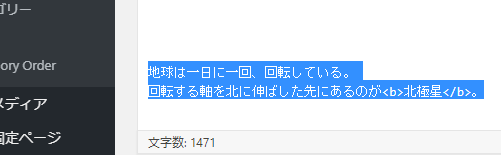
「Search Regex」の「Search pattern」に貼り付け。
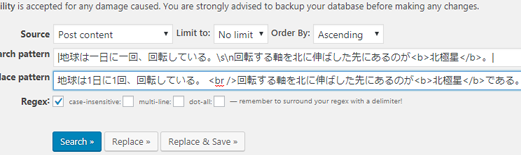
最初と最後に「|」を入力する。
改行の部分に「\s\n」と入力。コピペすると行の終わりに半角スペースが入っていると思うのでそれは消します。
文字の装飾やリンクなどのタグがあればそのまま記入。
「Peplace pttaern」に置き換え個所を編集。
ここは「|」は不要です。
ここの改行は「<br />」で記入。「\s\n」を使うとそのままその文字列が入ってしまいます。
1行目の「一日一回」を「1日1回」に、
2行目の最後に「である」を追加してみました。
「Replace」をクリックして大丈夫そうなら「Replace&Save」。
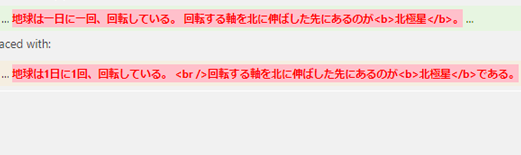
複数行の置き換え成功!

ぜひお試しください。
